變更內部部署資料閘道的服務帳戶
內部部署數據閘道已設定為使用 NT SERVICE\PBIEgwService 進行 Windows 服務登入認證。 在您安裝閘道的計算機內容中,帳戶預設具有 [以服務登入] 許可權。
此服務帳戶不是用來連線至內部部署數據源的帳戶。 它也不是您用來登入雲端服務的工作或學校帳戶。
變更服務帳戶
您不需要變更服務帳戶,但您可以視需要變更。 若要變更內部部署數據閘道的 Windows 服務帳戶:
開啟內部部署數據閘道應用程式,選取 [服務設定],然後選取 [變更帳戶]。
注意
我們建議使用內部部署數據閘道應用程式來變更服務帳戶,而不是 Windows 服務應用程式。 這可確保新帳戶具有所有必要的許可權。 基於此目的不使用內部部署數據閘道應用程式,可能會導致記錄和其他問題不一致。
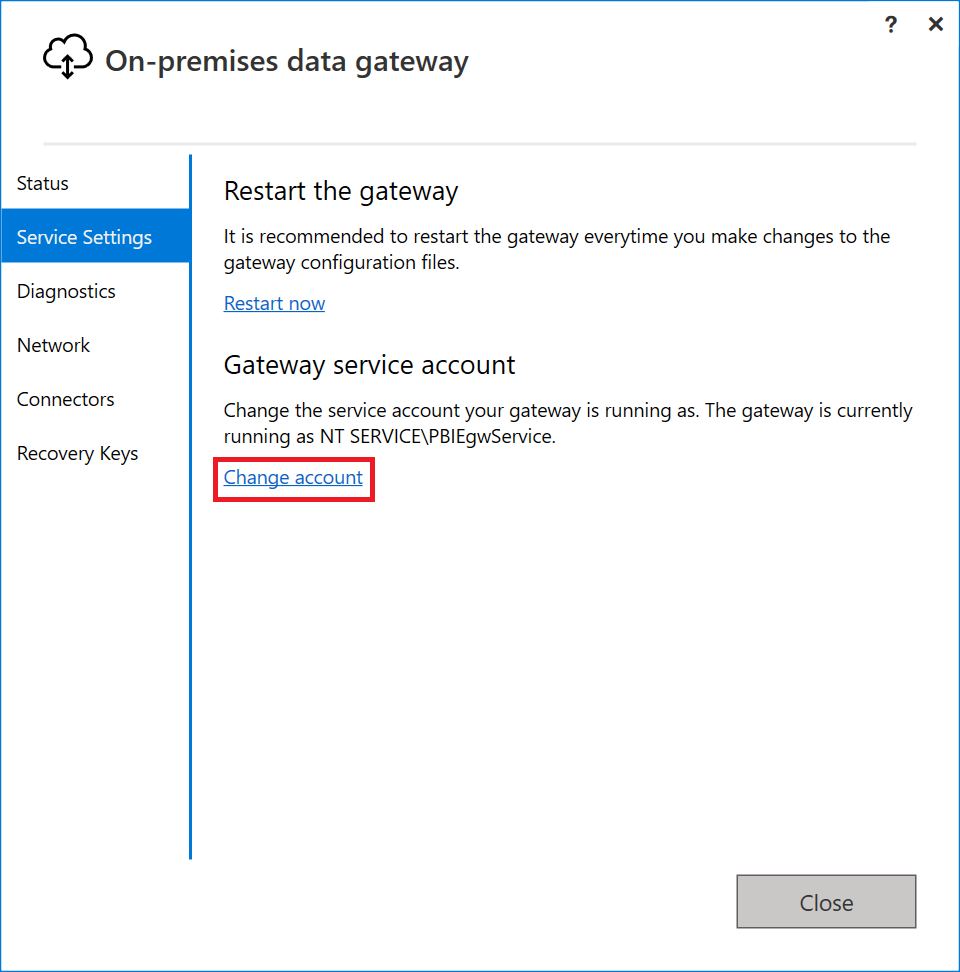
此服務的預設帳戶是 NT SERVICE\PBIEgwService。 將此帳戶變更為 Windows Server Active Directory 網域內的網域用戶帳戶,或使用受控服務帳戶來避免變更密碼。
選取變更帳戶。 您需要復原金鑰來變更服務帳戶。
![顯示 [變更帳戶] 選項的螢幕快照。](media/service-gateway-service-account/change-account.png)
提供服務帳戶和密碼,然後選取 [ 設定]。
![顯示 [設定] 選項的螢幕快照。](media/service-gateway-service-account/configure-account.png)
提供您的登入帳戶,然後選取 [ 登入]。
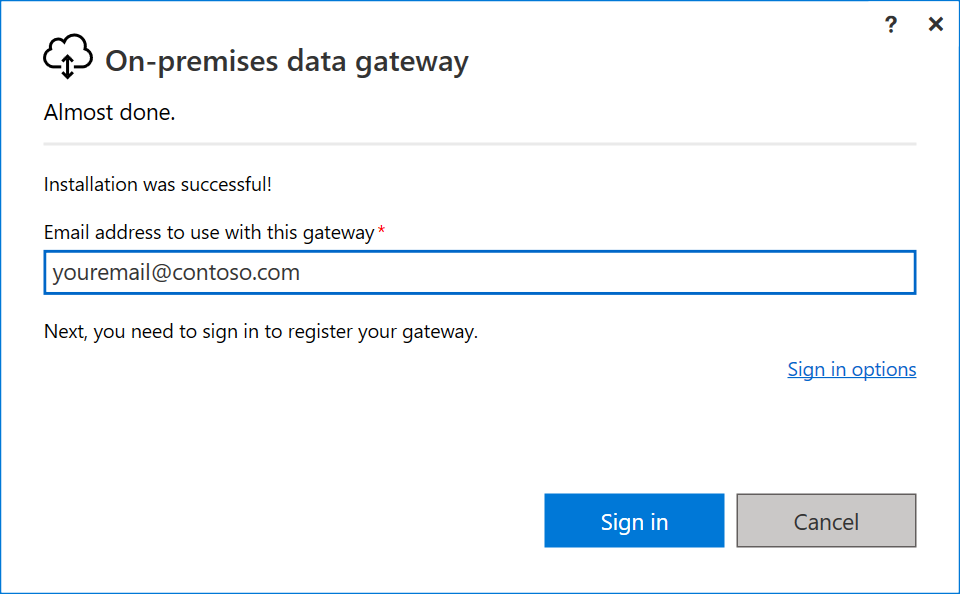
在下一個視窗中,選取 [移轉]、還原或接管現有的網關,然後遵循還原網關的程式。
還原完成之後,新的閘道會使用網域帳戶。
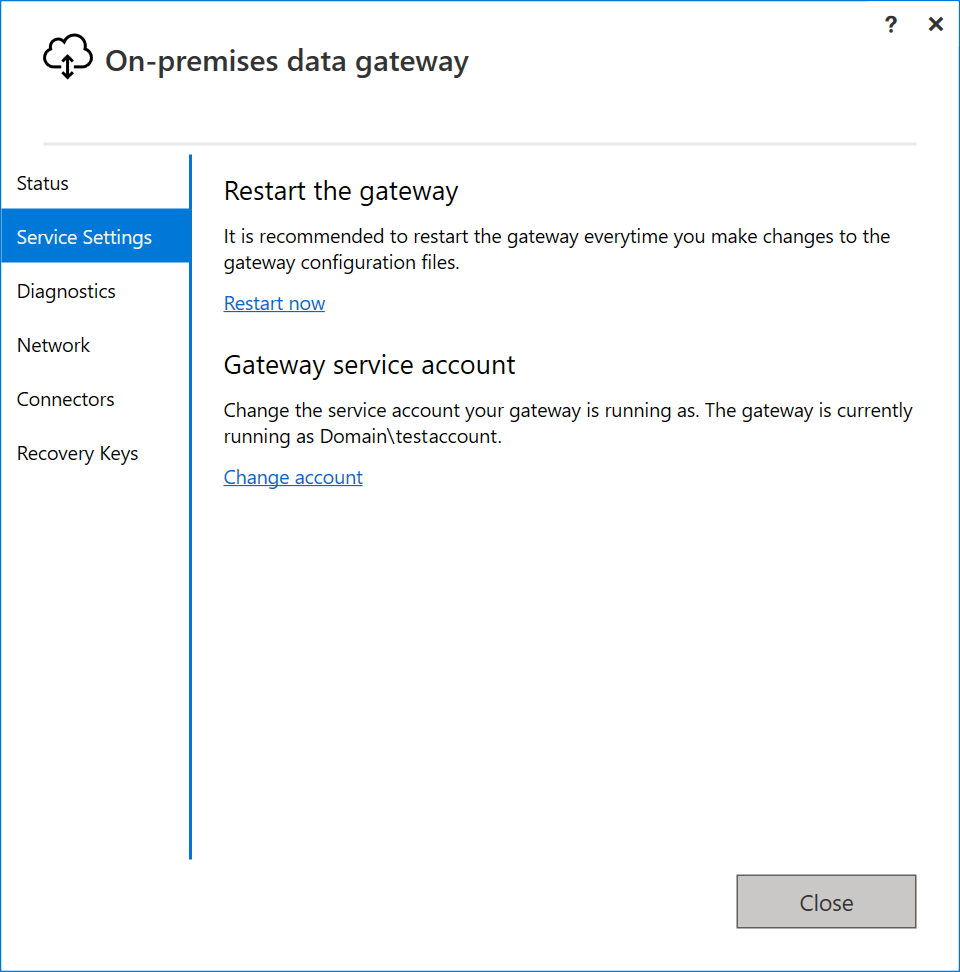
注意
若要將閘道重設為預設服務帳戶,您必須卸載並重新安裝閘道。 您需要此作業的修復金鑰。
切換至群組受控服務帳戶 (gMSA)
群組受控服務帳戶 (gMSA) 可用於數據閘道,以取代一般帳戶。 若要使用 gMSA,您可以遵循下列步驟。
在已安裝遠端伺服器 管理員 工具的電腦上,執行下列命令來設定 KDS 根金鑰(如果尚未在您的組織中完成):
Add-KdsRootKey -EffectiveImmediately執行下列命令以建立群組受管理的服務帳戶。 使用 Name 參數來指定服務帳戶名稱和 PrincipalsAllowedToRetrieveManagedPassword 參數,以指定允許使用群組受管理服務帳戶的電腦 NetBIOS 名稱。
New-ADServiceAccount -Name "PowerBiDGgMSA" -PrincipalsAllowedToRetrieveManagedPassword server1$ -DnsHostName server1.contoso.com -Enabled $True注意
NetBIOS 伺服器名稱結尾的 $ 必須指出電腦帳戶。
將服務帳戶新增至裝載數據閘道的電腦。
Install-ADServiceAccount -Identity PowerBiDGgMSA注意
此步驟必須在裝載數據閘道的電腦上執行。
在裝載數據閘道的電腦上,從 管理員 istrative Tools 啟動服務小程式,或按 Windows-R 啟動 [執行] 視窗並執行 services.msc。
找出服務 內部部署數據閘道服務 ,然後按兩下它以開啟其屬性。
將服務屬性中的登入更新為您想要使用的 gMSA,然後選取 [ 確定]。
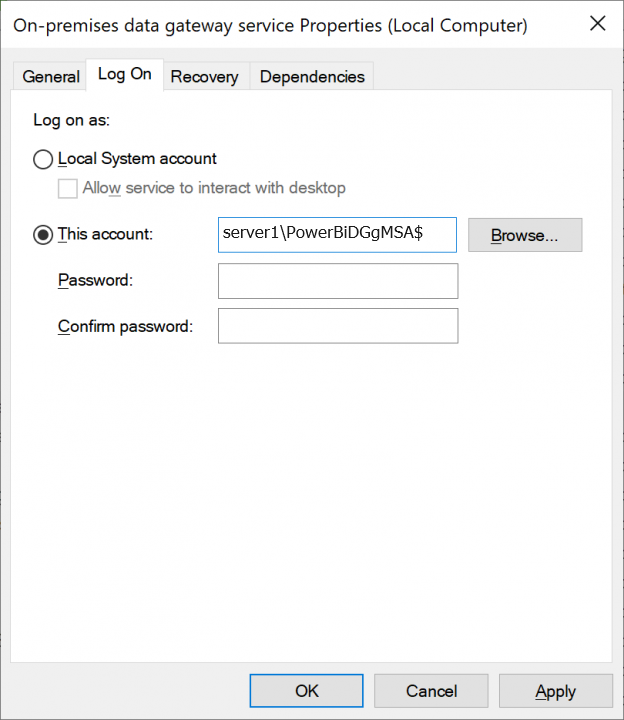
注意
請務必在帳戶名稱結尾包含 $。 使用群組受管理的服務帳戶時,請勿指定密碼。
選取 [確定] 以確認登入即服務許可權已授與群組受管理的服務帳戶。
選取 [ 確定 ] 確認服務必須手動停止並重新啟動。
從服務小程式重新啟動服務。
啟動內部部署數據閘道應用程式。 出現提示時,以閘道的系統管理員身分登入。
選取 [ 移轉、還原或接管現有的網關 ],然後按 [ 下一步]。
輸入您在設定閘道時建立的修復金鑰,然後按兩下 [ 設定]。
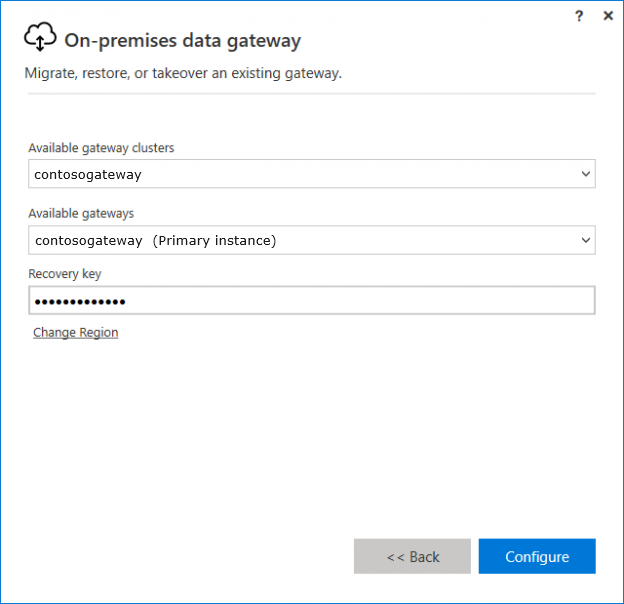
選取 [ 關閉 ] 以結束資料閘道應用程式設定。